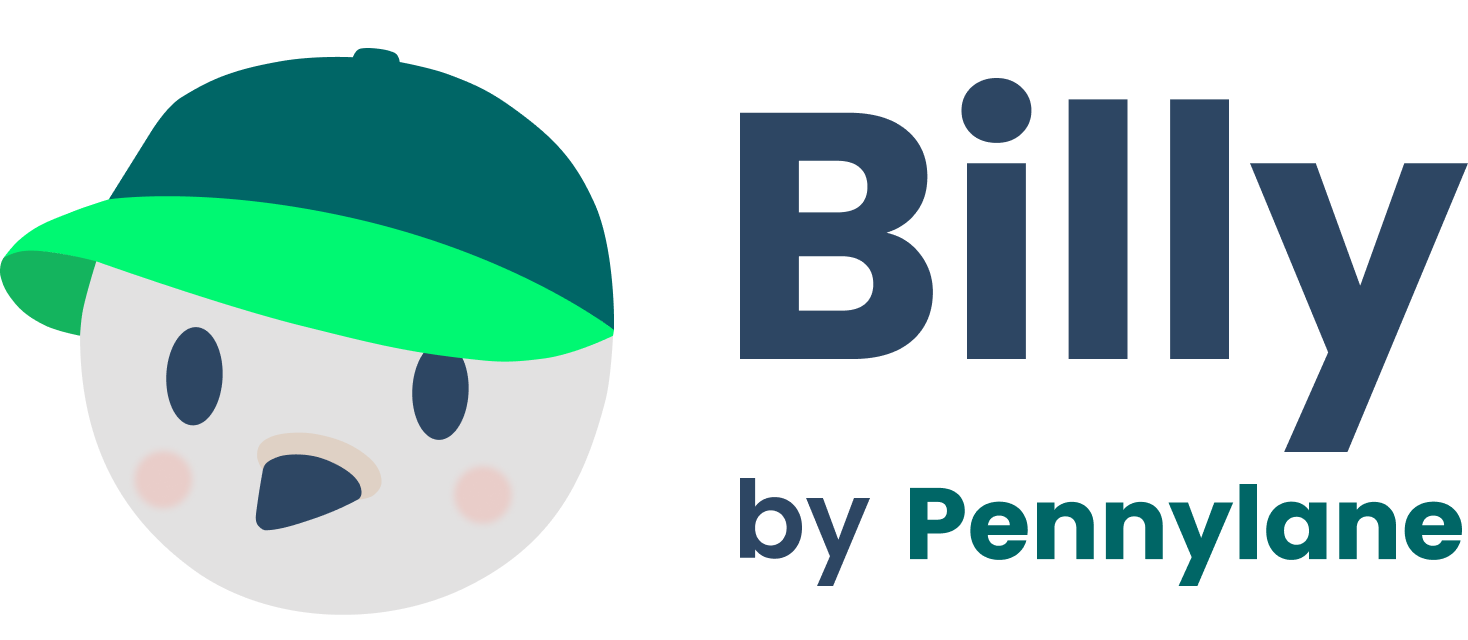1
Aller dans une Opportunité Salesforce
2
Sélectionner “Créer une facture“ (dans l'onglet “Facturation“)
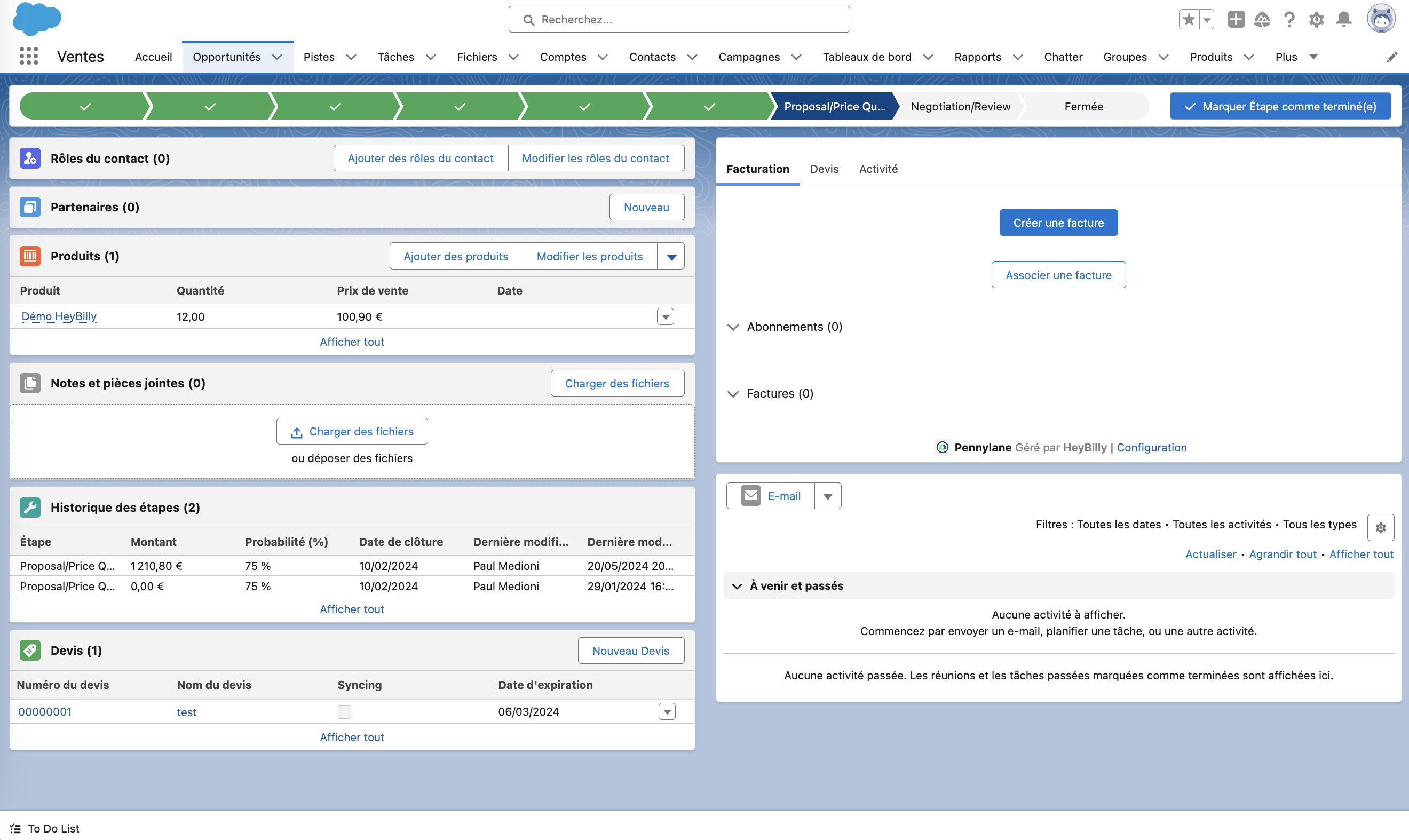
Page Organisations Salesforce
Une fenêtre s’ouvre. Vous retrouverez l’ensemble des produits associés à votre opportunité.
3
Sélectionner “Facturer en plusieurs fois“
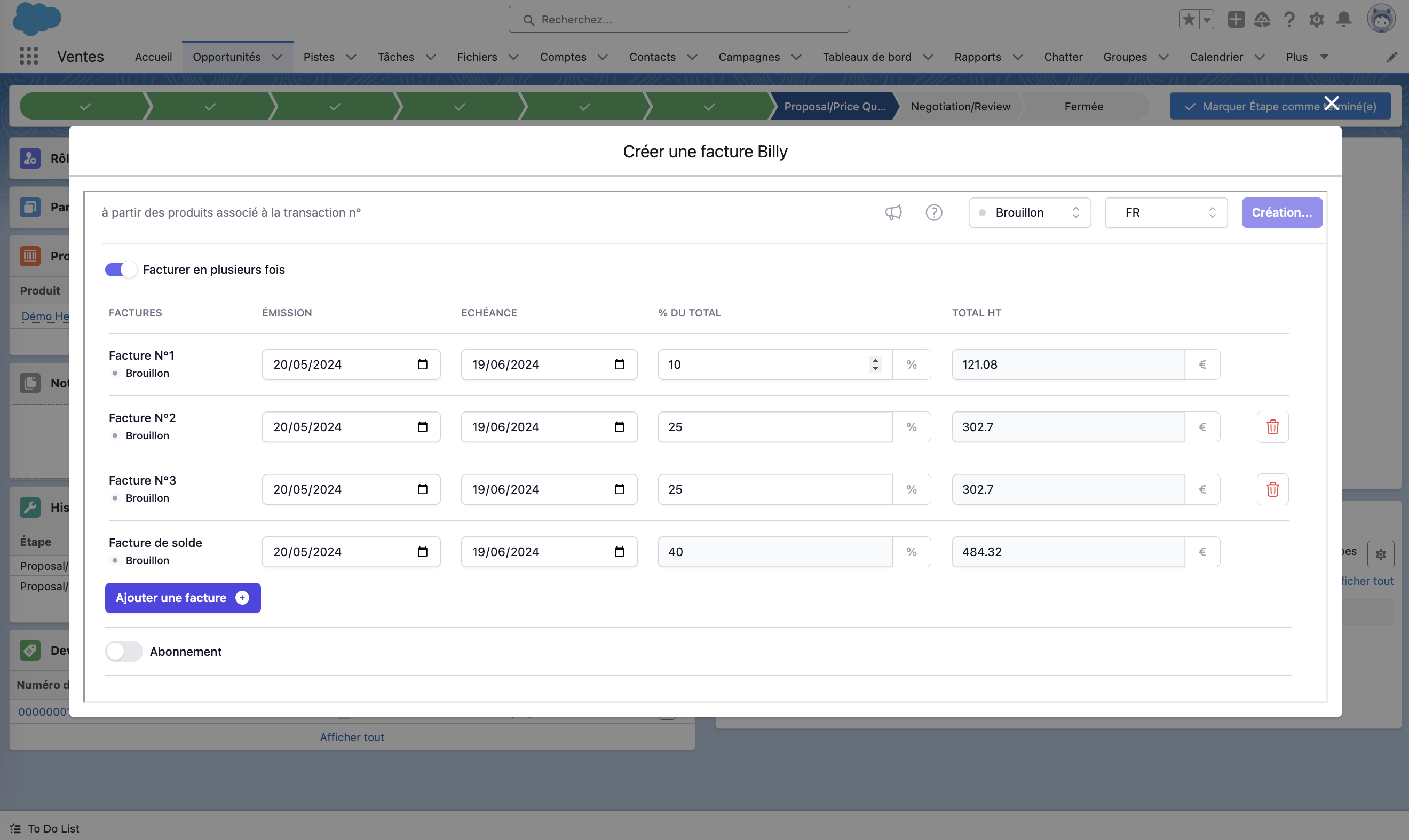
Fenêtre Créer une facture Billy
4
Sélectionner votre client Pennylane qui s'affiche dans la liste
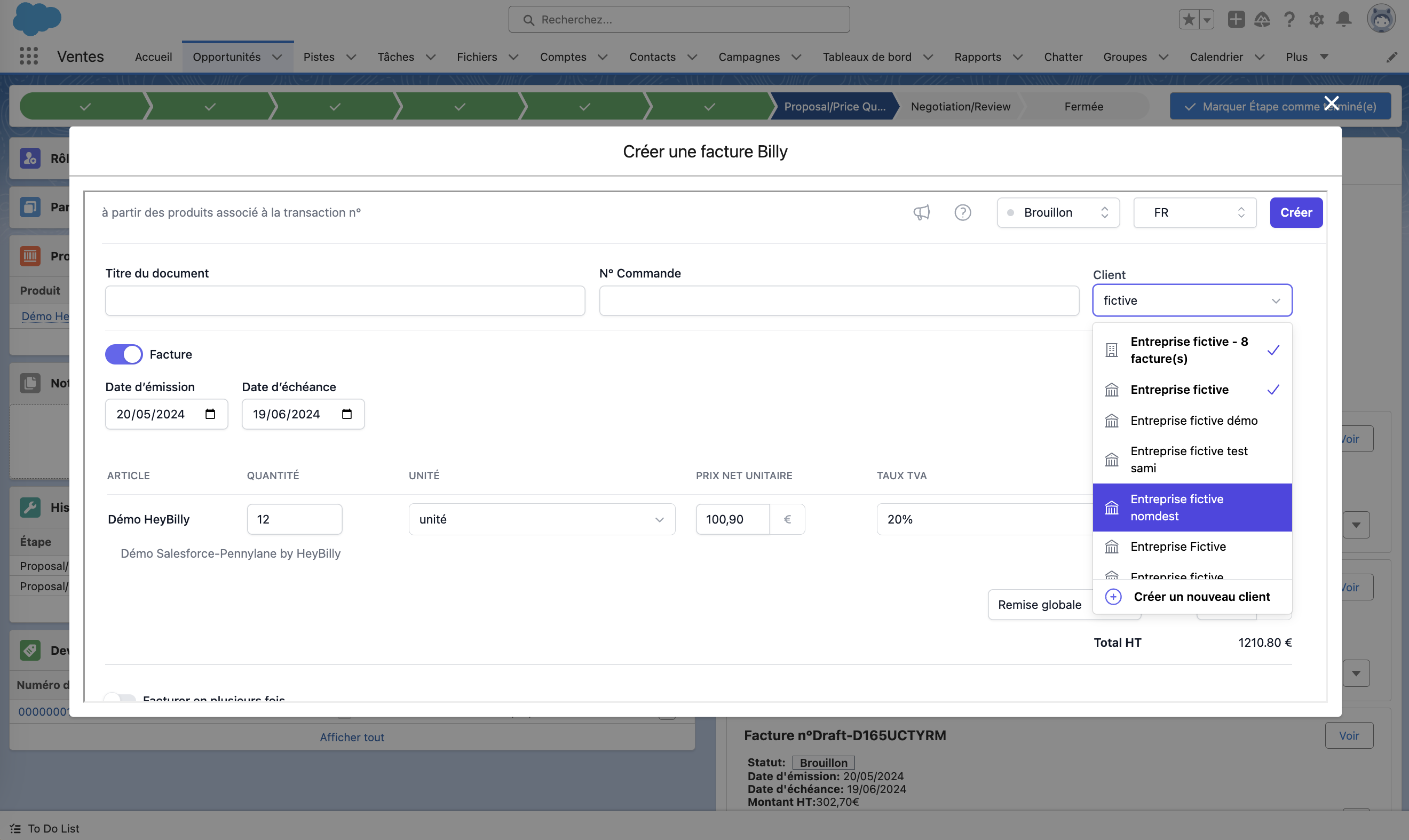
Fenêtre Créer une facture
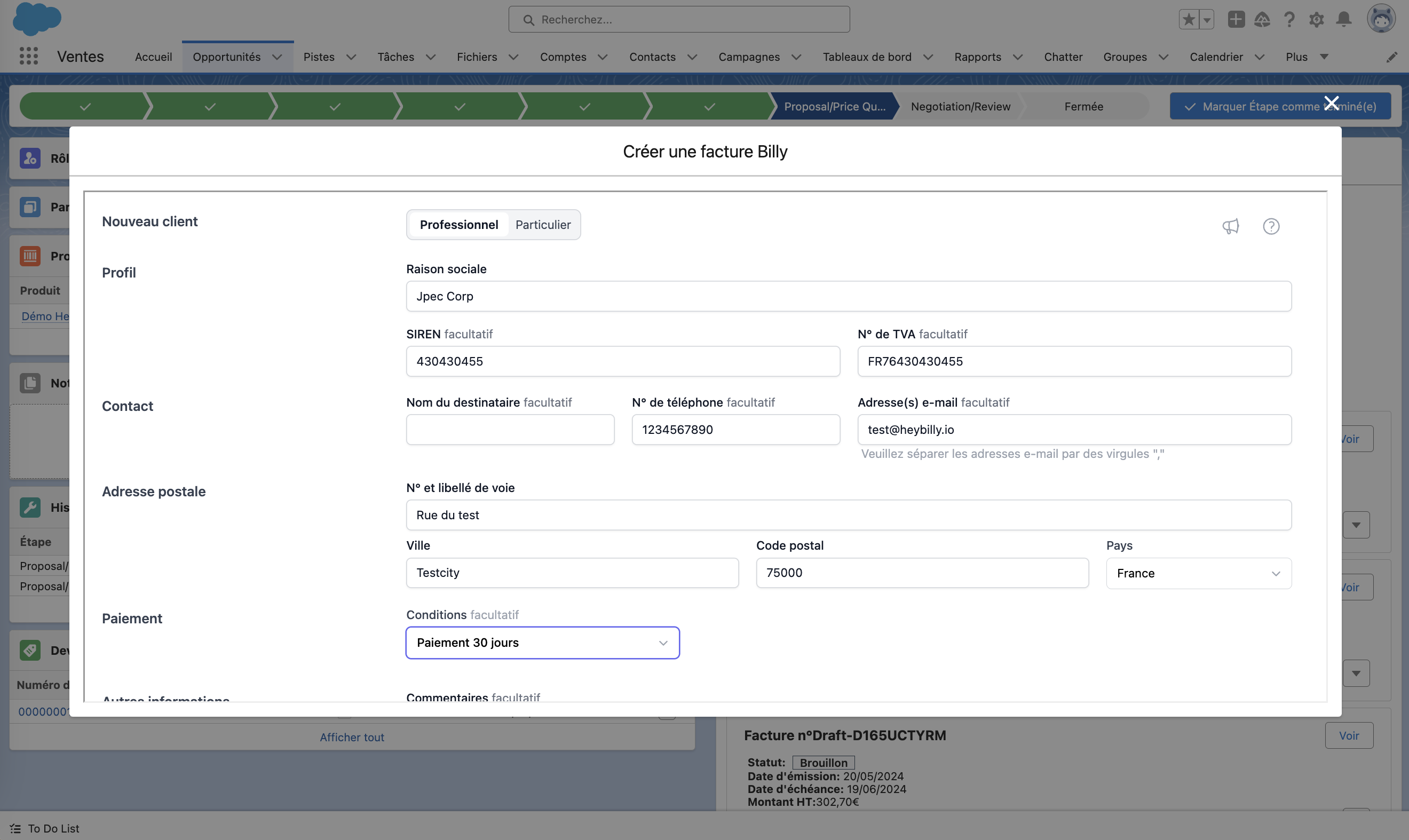
Fenêtre Créer une facture
5
Choisir le mode de facturation
- Brouillon
-
Facture finalisée
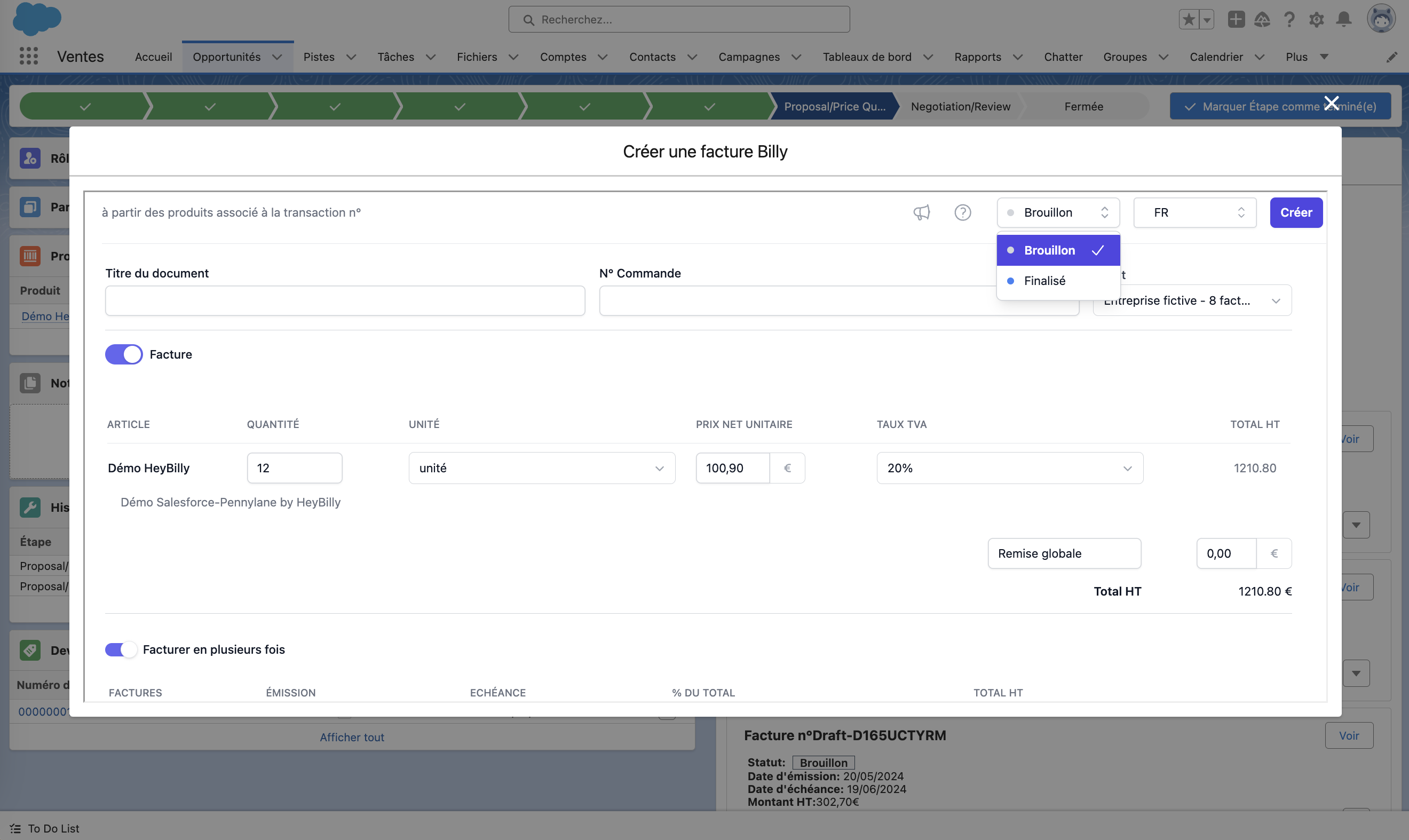
Fenêtre Créer une facture
6
Une fois que tout est complété, sélectionner le bouton “Créer“
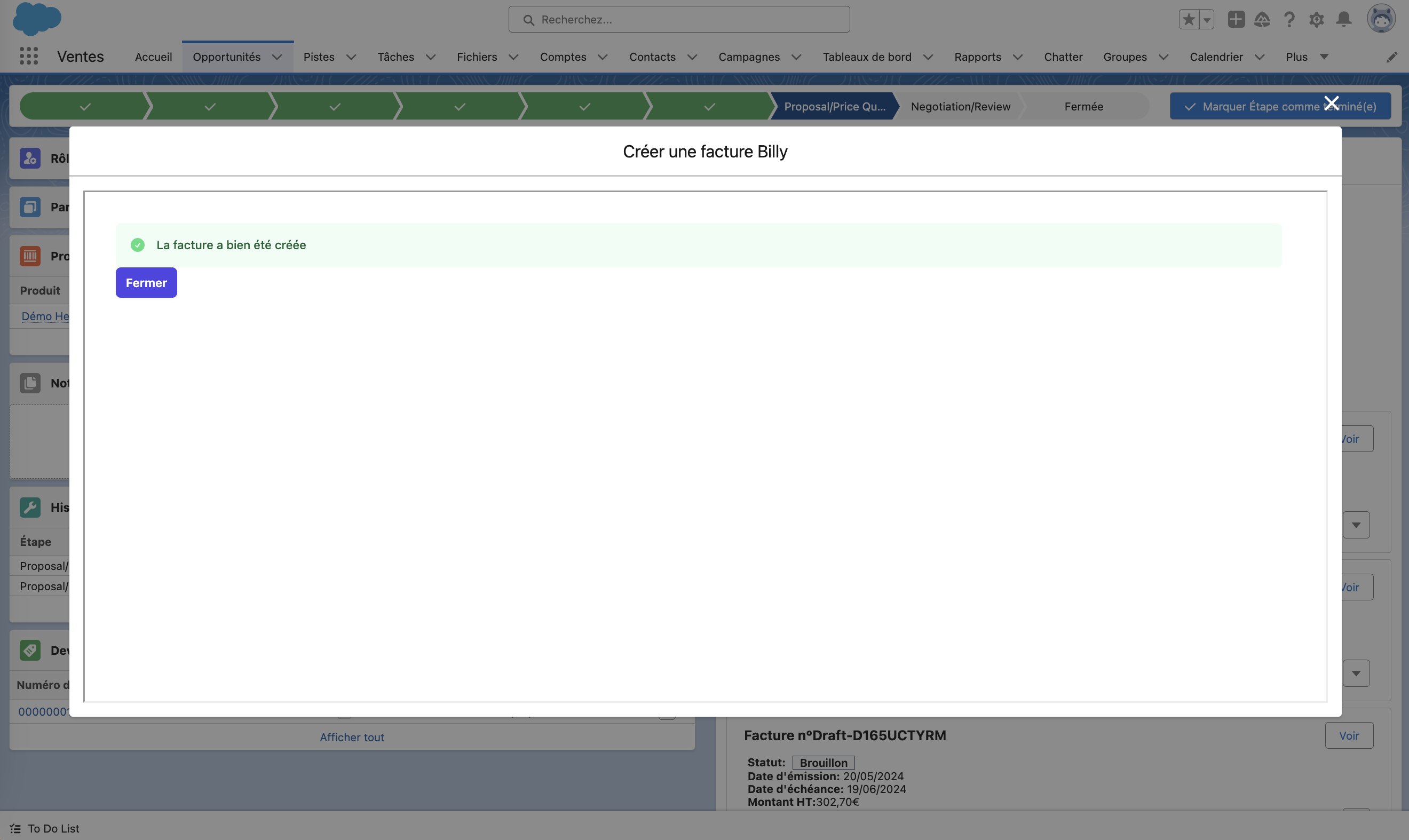
Fenêtre Créer une facture
Une notification de confirmation apparait. Vous pouvez fermer la fenêtre.
Vos factures sont toutes créées et sont maintenant disponibles dans la carte dédiée à cet effet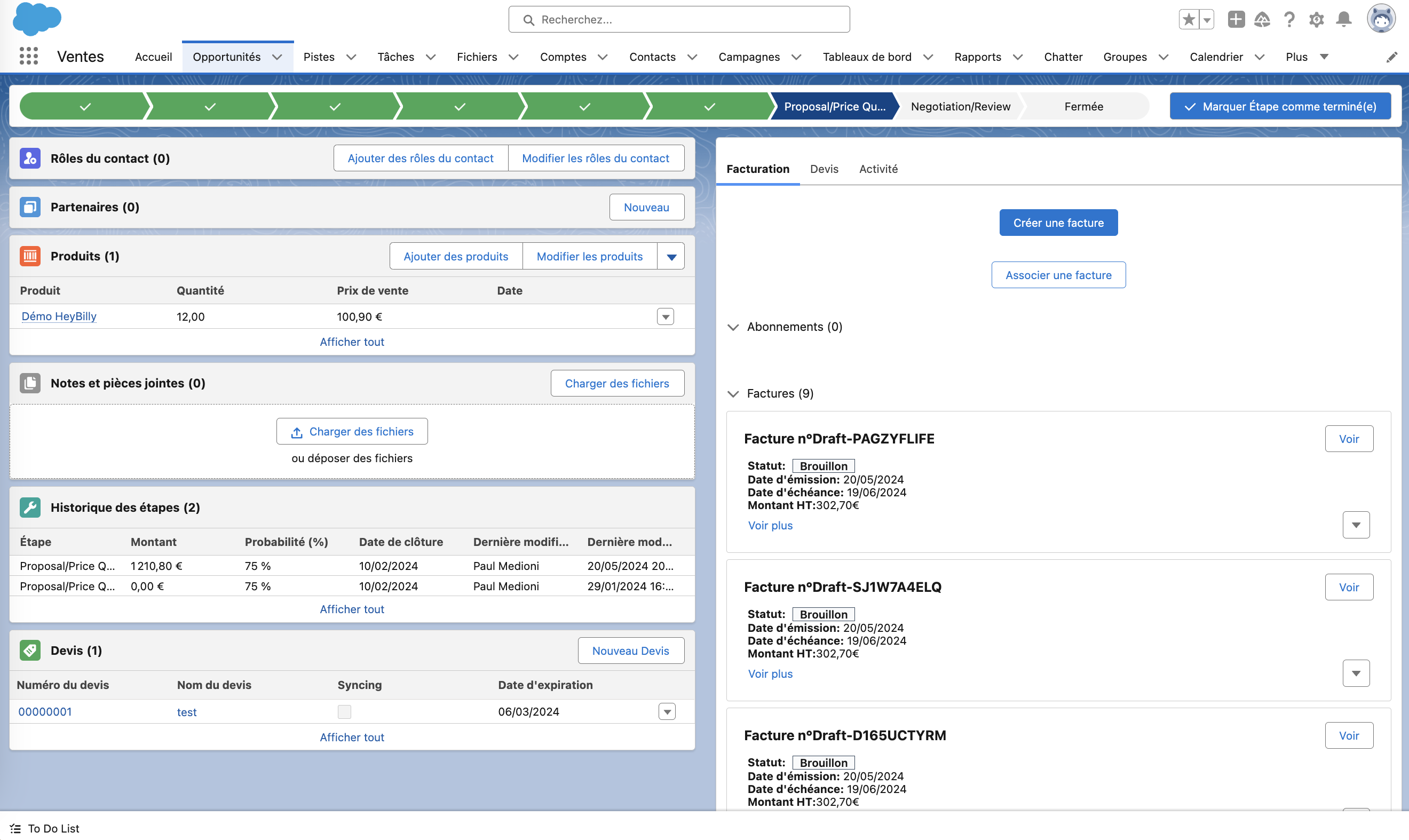
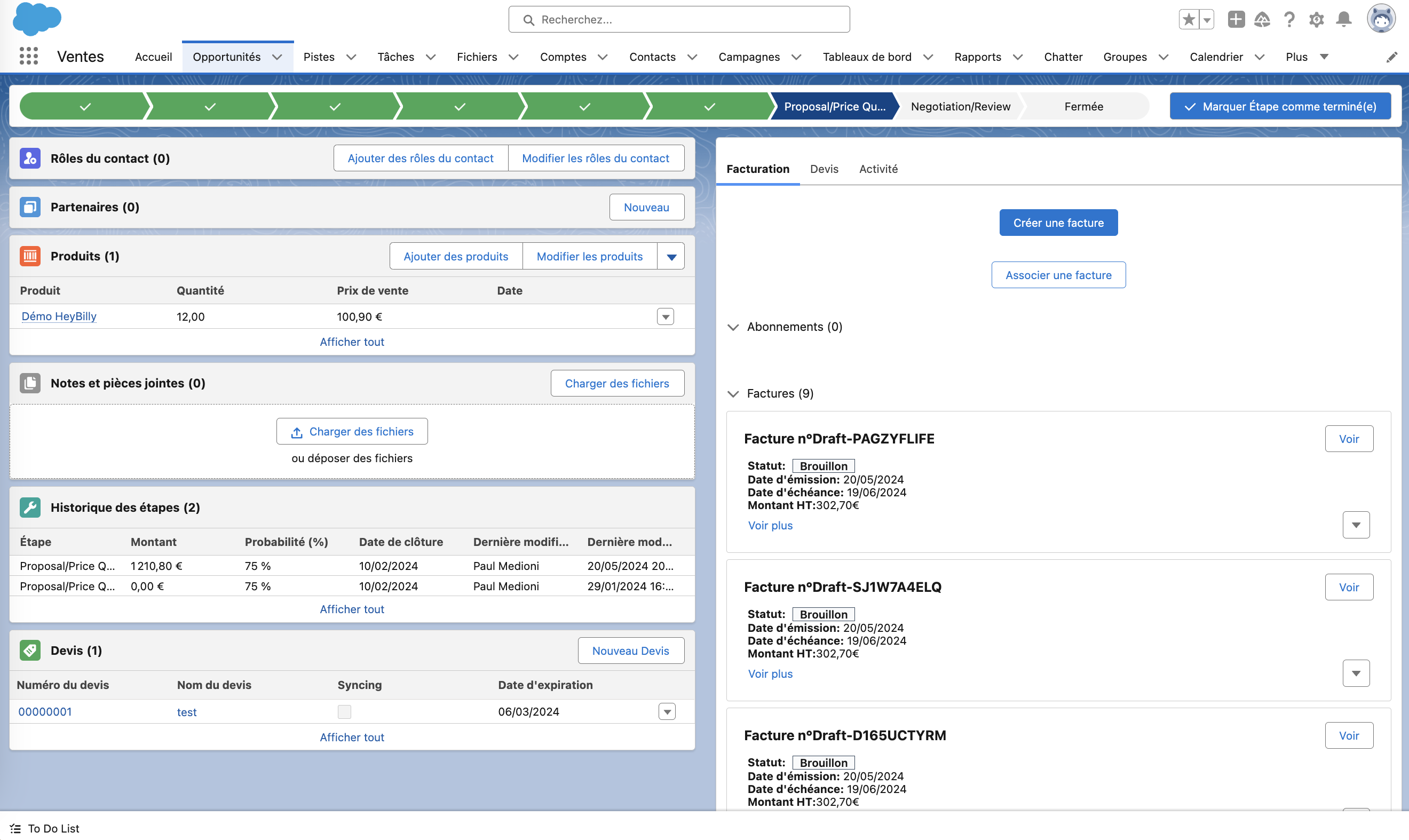
Page Opportunités - Onglet Facturation
Elles sont également disponibles dans le Compte du client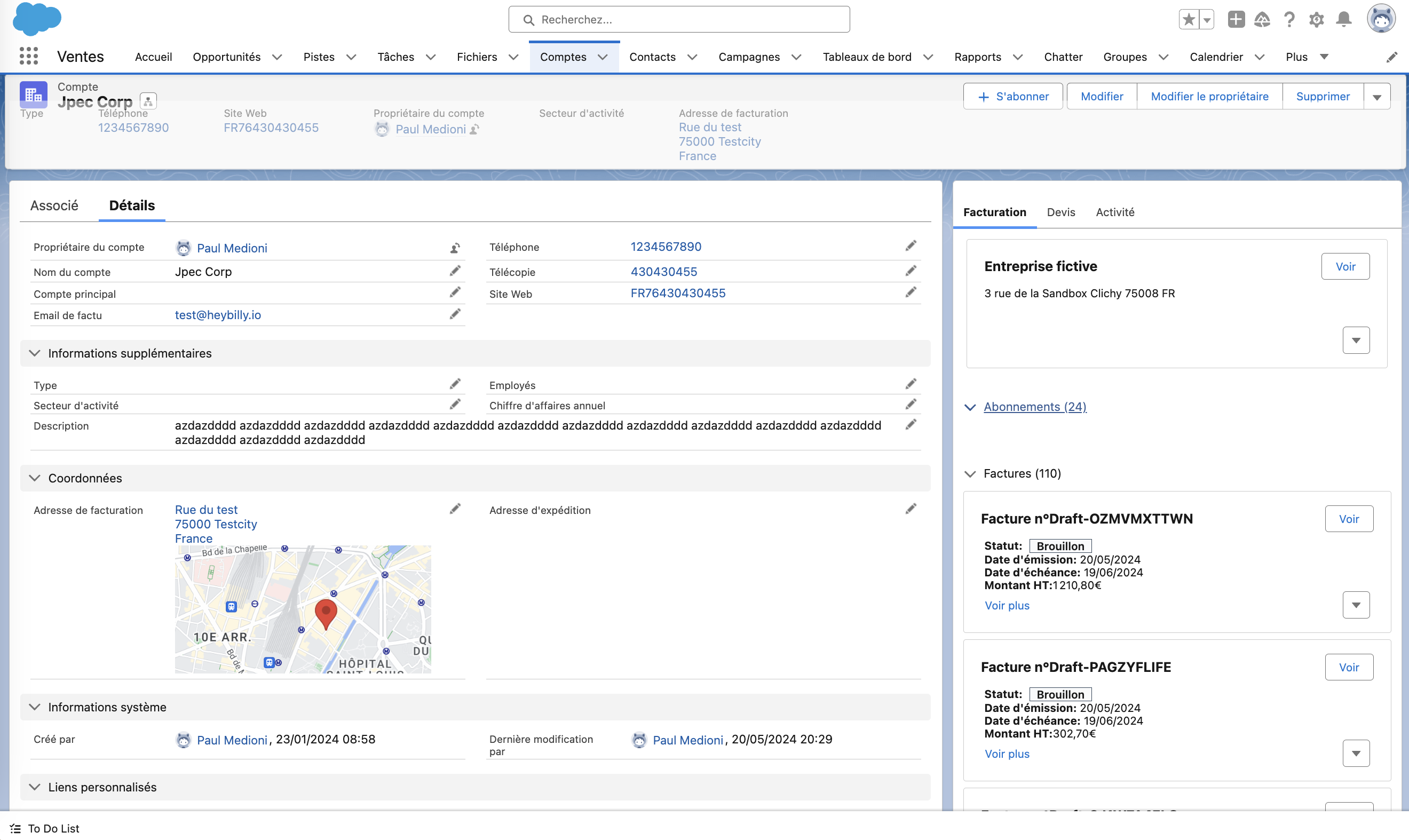
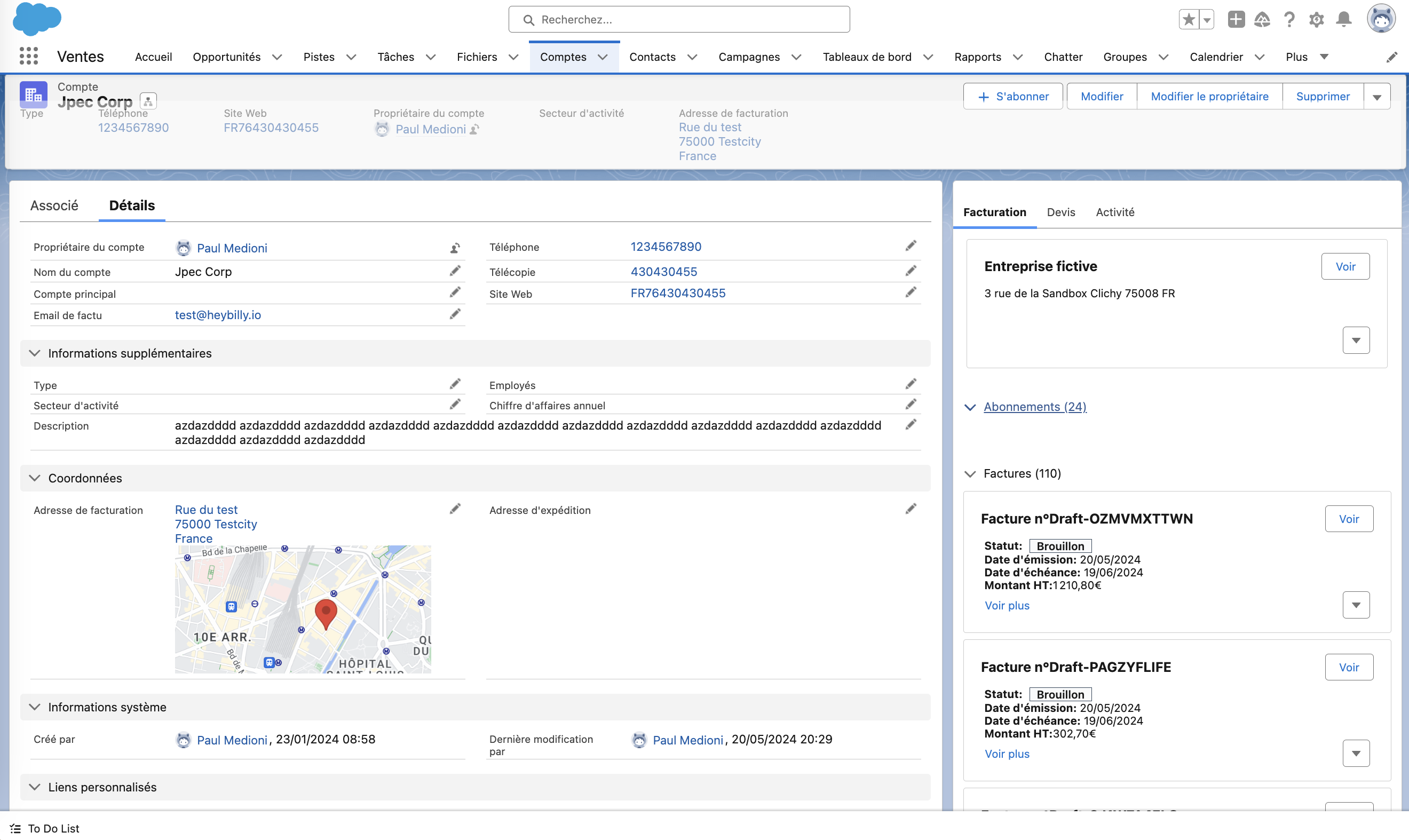
Page Comptes - Onglet Facturation
Vous pouvez maintenant suivre l’avancement de ces factures Pennylane depuis Salesforce. Le statut est actualisé tous les jours.